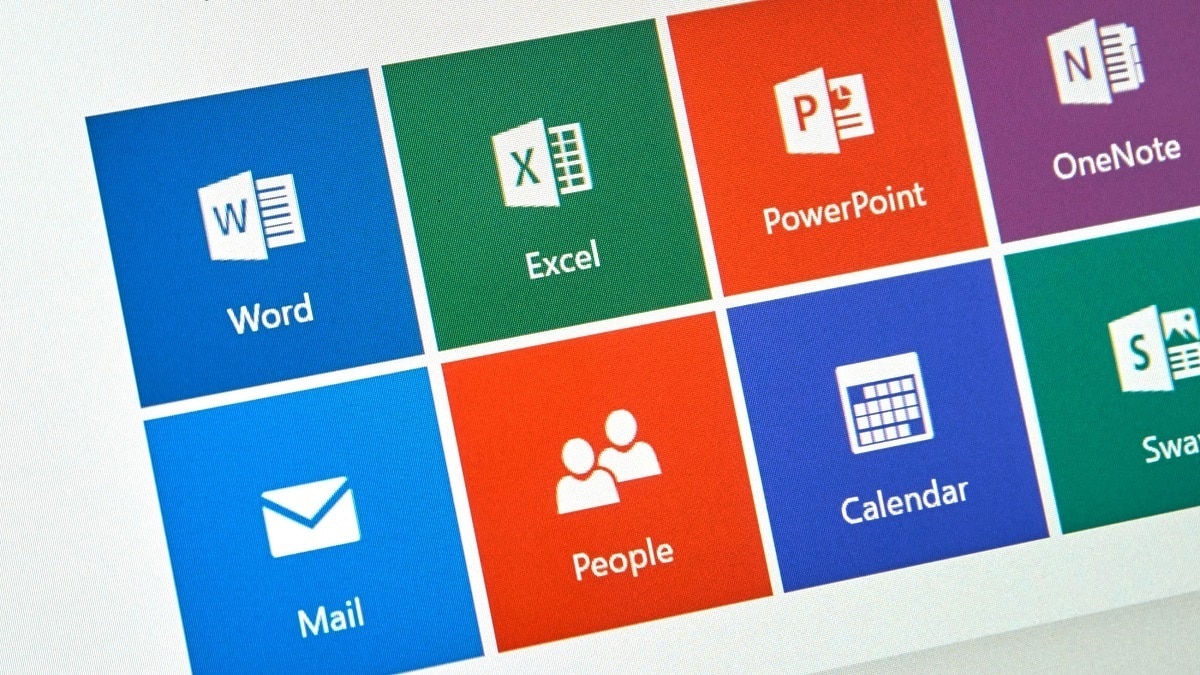
[ad_1]
عندما أطلقت شركة مايكروسوفت متصفحها الجديد (إيدج) Edge – الذي يعتمد على محرك (Chromium) – بدأت بالترويج له كبديل أفضل من متصفح جوجل كروم، ولكن لم يستغرق الأمر وقتًا طويلاً حتى حولته مايكروسوفت كمصدر إزعاج في نظام ويندوز 10.
بدأت مايكروسوفت في نهاية شهر يونيو الماضي بدمج متصفح إيدج في نظام التشغيل ويندوز 10، ليصبح حزءًا من النظام ويُثبت تلقائيًا عند تثبيت التحديثات، ولن تجد خيارًا لإلغاء تثبيته أو العودة إلى الإصدار القديم، إلا من خلال (موجه الأوامر) Command Prompt.
كما سيكون تحديث أكتوبر 2020 لنظام ويندوز 10؛ هو الإصدار الأول من نظام ويندوز 10 الذي يتضمن تلقائيًا إصدار متصفح مايكروسوفت إيدج الجديد بدلًا من الإصدار القديم. وعند تسجيل الدخول للنظام ستتم مطالبتك بإكمال إعداد إيدج الجديد، مع عدم ظهور أي أثر للمتصفح القديم.
والآن عندما بدأ بعض المشتركين في برنامج مايكروسوفت (Windows Insider) باختبار أحدث نسخة من متصفح مايكروسوفت إيدج – في تحديث أكتوبر 2020 لنظام ويندوز 10 – اكتشفوا أن المتصفح يقوم بتثبيت تطبيقات Microsoft Office المستندة إلى الويب على الويب دون إذن.
يمكن الوصول إلى تطبيقات (Microsoft Office PWA) – وهي إصدارات تطبيقات أوفيس المكتبية المستندة إلى الويب – من خلال المتصفح الخاص بك، مثل: إيدج وكروم. ويمكنك استخدام هذه التطبيقات مجانًا – وهي تشبه تطبيقات جوجل السحابية التي يتم تثبيتها افتراضيًا في كروم.
تقدم مايكروسوفت حاليًا خمسة تطبيقات أوفيس عبر الويب، هي: Word، و Excel، و PowerPoint، و OneNote، و Outlook. ولاستخدام هذه التطبيقات يجب أن يكون لديك حساب مايكروسوفت ثم يمكنك تثبيتها يدويًا باستخدام متصفح إيدج أو كروم.
بمجرد الضغط على زر التثبيت في حساب مايكروسوفت الخاص بك، تقوم مايكروسوفت تلقائيًا بإضافة تطبيقات مثل: Word و Excel و PowerPoint و Outlook إلى قائمة ابدأ حتى تتمكن من الوصول إليها بسرعة.
ولكن متصفح إيدج أصبح يقوم بهذه العملية تلقائيًا ودون إشعار، حتى الآن لم ترد التقارير إلا من المشتركين في برنامج (Windows Insider)، كما أنه من غير المحتمل أن تكون عمليات التثبيت الخلفية هذه عبارة عن خطأ في الإصدار. وهذه ليست مشكلة مايكروسوفت فقط، فعلى سبيل المثال: يمكن لمتصفح كروم تثبيت مستندات جوجل وتطبيقات (G Suite) الأخرى دون أي إشعار أيضًا.
ولكن على عكس كروم، يأتي متصفح مايكروسوفت إيدج مثبتًا سابقًا في نظام التشغيل كمتصفح افتراضي، وهذا يعني أن بعض المستخدمين قد ينتهي بهم الأمر مع عدد قليل من تطبيقات مايكروسوفت أوفيس التي لم يطلبوا تثبيتها.
إذا كنت لا تريد استخدام تطبيقات أوفيس التي تم تثبيتها عن طريق متصفح إيدج، فيمكنك إلغاء تثبيتها من خلال الخطوات التالية:
- انتقل إلى قائمة (ابدأ) Start، ثم اكتب في شريط البحث (Control Panel) لفتح تطبيق لوحة التحكم.
- اضغط على خيار (البرامج) Programs.
- ضمن قسم (البرامج والميزات) Programs & Features، اضغط على خيار (إلغاء تثبيت برنامج) Uninstall a program.
- ستظهر لك قائمة تضم جميع التطبيقات المثبتة في جهازك، مرر خلالها لتحديد التطبيق الذي تريد إلغاء تثبيته.
- اضغط برز الماوس الأيمن على التطبيق الذي تريد إلغاء تثبيته، سيظهر لك خيار (إلغاء التثبيت) Uninstall، اضغط عليه.
- اتبع أي تعليمات تظهر لك في الشاشة لإكمال عملية التثبيت، ثم كرر ذلك مع كل تطبيق تريد حذفه من الجهاز.
يعتبر حذف التطبيقات التي يُثبتها متصفح مايكروسوفت إيدج سرًا أمرًا سهلاً، ولكن لا ينبغي أن يكون الخيار الوحيد، حيث نأمل أن تعيد مايكروسوفت النظر في الأمر وتعطي الناس على الأقل خيار رفض التثبيت من البداية.
Source link